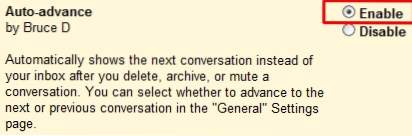
Normalerweise bringt Sie Google Mail zurück in Ihren Posteingang, wenn Sie eine Konversation löschen, archivieren oder stummschalten. Dies kann zeitaufwändig sein, wenn Sie mit vielen Nachrichten umgehen müssen. Auto-Advance wechselt nach diesen Aktionen automatisch zur nächsten (oder vorherigen) E-Mail, sodass Sie schnell durch Ihre Nachrichten blättern können.
1. Gehen Sie zu Google Mail und melden Sie sich bei Ihrem Konto an.
2. Gehen Sie zur rechten oberen Ecke und wählen Sie die Einstellungen.
3. Wählen Sie Labs aus dem Menü Einstellungen.
4. Blättern Sie nach unten zu Auto-Vorlauf und wählen Sie das entsprechende aus Aktivieren Radio knopf.

5. Klicken Sie auf Änderungen speichern Taste.
6. Gehen Sie zurück zur oberen rechten Ecke und wählen Sie die Einstellungen nochmal.
7. Unter der Allgemeines Tab, gehen Sie zum Auto-Vorlauf Abschnitt und wählen Sie die gewünschte Aktion aus, die nach dem Archivieren, Löschen oder Stummschalten einer Konversation ausgeführt werden soll (zur nächsten Konversation gehen, zur vorherigen Konversation gehen oder zur Threadliste zurückkehren).

8. Klicken Sie auf Änderungen speichern Taste.

